Der er flere typer nulstillingsordninger involveret i Android-telefoner, såsom hard reset, soft reset, fabriksindstilling og mere.
For gennemsnitsfolk er disse begreber komplicerede nok, ikke at nævne deres handlinger.
I denne artikel vil vi tale om, hvordan hard reset Android enheder i detaljer. Og for at hjælpe dig med at forstå det klart, planlægger vi at sammenligne soft reset og hard reset i denne vejledning, herunder deres koncepter, funktioner og arbejdsgange.
Hvis det er hovedpine på disse begreber eller står over for nogle problemer med din Android-telefon, finder du vores hjælpelinjer hjælpsomme.
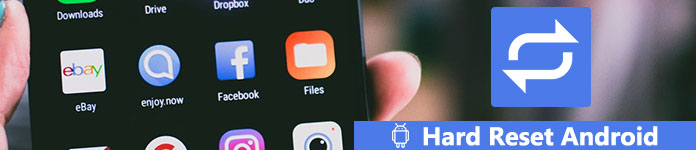
- Del 1: Soft reset VS Hard reset
- Del 2: Sådan softstille Android-telefon
- Del 3: Sådan hardt nulstille Android (fabriksindstilling)
del 1: Soft reset VS Hard reset
Mange mennesker blev forvekslet med begreberne soft reset og hard reset en Android-telefon. Kort sagt, soft reset skal genstarte og genstarte din Android-enhed, slukke for den og derefter tænde den. Og hard reset Android er at gendanne en Android-enhed til dens oprindelige indstillinger, der fjerner alle personlige data og oplysninger.
Både soft reset og hard reset er nyttige fejlfindingsmetoder. Den førstnævnte er i stand til at løse problemerne som:
1. Kan ikke modtage meddelelser, opkald, e-mails og dokumenter.
2. Kan ikke foretage opkald.
3. Android-telefonen er langsom, fryser, ikke lydhør, eller svarer forkert.
4. Kan ikke sende SMS eller filer.
5. App stopper med at arbejde.
6. Wi-Fi eller mobilforbindelse er forkert.
7. Ingen lyd på Android-telefon.
8. Højttaler eller hovedtelefon virker ikke.
9. Problem med berøringsskærmen.
10. Android sidder fast i Odin-tilstand.
Den største fordel ved soft reset en mobiltelefon er ikke at slette noget fra din enhed. Og det er normalt det første skridt til at løse Android-problemer.
På den anden side er hard reset Android at gendanne fabriksindstillingerne på din enhed. Det er sidste udvej i fejlfinding og kraftfuldt for at fjerne de fleste softwareproblemer, såsom:
1. Glemt PIN-kode.
2. Software beskadiget eller nedbrudt.
3. Fjern fuldstændigt virus, malware, spyware og uønskede indstillinger.
4. Fjern rooting-funktioner fra en rodnet enhed, eller når rod Android mislykkedes.
5. Forbedre Android-telefonens ydeevne og accelerere.
6. Android telefon system er problematisk, og undlader at få Android-systemgendannelse.
Og folk skal nulstille deres enhed, før de sælger de gamle enheder for at beskytte personlige oplysninger og privatliv.
Du bør forstå, at hård nulstilling af Android sletter alt på din enhed, inklusive den dårlige og den gode. Så du må hellere tage en sikkerhedskopi af din enhed, før du nulstiller hårdt.
Før du genopretter Android-telefonen, foreslår vi, at du opretter en sikkerhedskopi af din telefon.

4,000,000 + Downloads
Et klik for at sikkerhedskopiere og gendanne Android-data til din pc eller Mac.
Sikkerhedskopier fotos, kontakter, meddelelser, dokumenter, videoer, opkaldsloger osv.
Meget kompatibel med forskellige LG, Samsung, HTC, ZTE, osv.
Selektivt backup og gendan data fra Android-telefon uden tab af data.
Lær detaljerne her til backup Android-telefon.
del 2: Sådan softstille Android-telefon
Som sagt tidligere, er soft reset den nemmeste måde at nulstille en Android-enhed og løse nogle softwareproblemer uden at miste data. De generelle funktioner for soft reset er nedenfor.
Trin 1. Tryk og hold knappen "Power" eller "Sleep / Wake" nede i et par sekunder, som normalt er på siden eller toppen af en Android-enhed.
Trin 2. Når indstillingen "Sluk" vises, skal du slippe tænd / sluk-knappen, trykke på "Sluk" og vente på, at skærmen bliver sort helt.
Trin 3. Åbn den bageste skal og fjern batteriet, hvis det kan fjernes. Vent et par sekunder og sæt batteriet tilbage.
Trin 4. Tryk på "Tænd / sluk" -knappen igen, indtil du ser Android-logoet eller smartphone-leverandørens logo vises. Derefter kan du bruge din enhed som normalt.

del 3: Sådan hardt nulstille Android (Fabriksindstilling)
Der er flere måder at nulstille Android på eller gendanne fabriksindstillingerne på Android. Vi deler de bedste metoder nedenfor.
Metode 1: Hard reset Android via Indstillinger
Trin 1. Opret en sikkerhedskopi til din Android-enhed ved hjælp af Google-konto eller tredjepartsværktøjer.
Trin 2. Åbn appen "Indstillinger" på din enhed, og tryk på "Sikkerhedskopiering og nulstilling" på menulisten.
Tip: Indstillingen "Sikkerhedskopiering og nulstilling" er i "Avancerede indstillinger" eller "Generel styring" på nogle Android-enheder.
Trin 3. Tryk på "Nulstilling af fabriksdata"; læs derefter advarselsmeddelelsen omhyggeligt og tryk på Nulstil telefon for at fortsætte.
Tip: Android vil bede dig om at indtaste PIN-kode for at bekræfte, at du er ejer af enheden.
Trin 4. Tryk derefter på "Slet alt" og start hard reset Android-processen med det samme. Når det er gjort, skal du genstarte din enhed og konfigurere den som en ny.

Metode 2: Hard reset Android i recovery mode
Hard reset kan reparere mange softwareproblemer. Og i nogle tilfælde er Android-enheden utilgængelig, såsom frysning eller sort skærm. Er det muligt at nulstille Android i en sådan tilstand? Ja; og genoprettelsesfunktionen kan hjælpe dig med at gøre det uden at få adgang til Android OS.
Trin 1. Tryk på og hold knappen "Power" nede, indtil du ser slukningsskærmen. Tryk derefter på "Sluk" for at lukke din Android-enhed.
Trin 2. Hold nede Kombinationen for Gendannelsestilstand, indtil skærmen Gendannelsesmodus vises.
Bemærk: Kombinationerne for opsvingstilstandsknappen er forskellige på telefonmodellerne fra forskellige leverandører. På Nexus-enheder er kombinationen Volume Up, Volume Down og Power-knapperne. På Samsung-enheder er det Volume Up, Home og Power tasterne. På Moto X indeholder den Volume Down, Home og Power knapper. Generelt bruger de fleste enheder knappen Volume Down og Power eller Power eller Home-knapperne.
Trin 3. Fremhæv indstillingen mærket "Wipe data / factory reset" ved hjælp af knapperne "Volume Down" og "Volume Up". Brug derefter tænd / sluk-knappen til at vælge nulstillingsindstillingen.
Trin 4. Når du bliver bedt om det, skal du vælge "Ja" og trykke på "Tænd / sluk" -knappen for at udløse den hårde nulstilling af Android-telefonprocessen. Det tager et stykke tid at slette alle data og indstillinger på din enhed.

Konklusion
I denne vejledning har vi delt, hvad der er soft reset og hard reset Android og hvordan man implementerer. Nu kan du forstå forståelsen af de to begreber klart. Selvom soft reset og hard reset er forskellige på termen og operationerne, er de begge nyttige løsninger til fejlfinding. Når du støder på nogle problemer på din Android-enhed, f.eks. Svag reagerer, kan du prøve soft reset. Hvis det ikke virker på din enhed, er hard reset Android en anden løsning for at få din telefon eller tablet til at køre normalt. Anyway, vi håber vores forklaring og trin for trin guider er nyttige. Der er også nogle tips om soft reset og hard reset. Først og fremmest, da vi implementerede en soft reset, foreslog vi, at din enhed skal forblive slukket i mere end 10 sekunder før genstart. På den anden side kan hard reset Android ikke fortrydes. Guiderne ovenfor er involveret i generelle Android-enheder. Knappen eller knappen kombinationen kan være anderledes på en bestemt model. Men det vigtigste er at sikkerhedskopiere din Android-telefon, bare i tilfælde af tab af data.
Hvis du har spørgsmål, bedes du sende en besked nedenfor.



 iPhone Data Recovery
iPhone Data Recovery iOS System Recovery
iOS System Recovery iOS Data Backup & Restore
iOS Data Backup & Restore IOS Screen Recorder
IOS Screen Recorder MobieTrans
MobieTrans iPhone Overførsel
iPhone Overførsel iPhone Eraser
iPhone Eraser WhatsApp-overførsel
WhatsApp-overførsel iOS Unlocker
iOS Unlocker Gratis HEIC Converter
Gratis HEIC Converter iPhone Location Changer
iPhone Location Changer Android Data Recovery
Android Data Recovery Broken Android Data Extraction
Broken Android Data Extraction Android Data Backup & Gendan
Android Data Backup & Gendan Telefonoverførsel
Telefonoverførsel Data Recovery
Data Recovery Blu-ray afspiller
Blu-ray afspiller Mac Cleaner
Mac Cleaner DVD Creator
DVD Creator PDF Converter Ultimate
PDF Converter Ultimate Windows Password Reset
Windows Password Reset Telefon spejl
Telefon spejl Video Converter Ultimate
Video Converter Ultimate video editor
video editor Screen Recorder
Screen Recorder PPT til Video Converter
PPT til Video Converter Slideshow Maker
Slideshow Maker Gratis Video Converter
Gratis Video Converter Gratis Screen Recorder
Gratis Screen Recorder Gratis HEIC Converter
Gratis HEIC Converter Gratis videokompressor
Gratis videokompressor Gratis PDF-kompressor
Gratis PDF-kompressor Gratis Audio Converter
Gratis Audio Converter Gratis lydoptager
Gratis lydoptager Gratis Video Joiner
Gratis Video Joiner Gratis billedkompressor
Gratis billedkompressor Gratis baggrundsviskelæder
Gratis baggrundsviskelæder Gratis billedopskalere
Gratis billedopskalere Gratis vandmærkefjerner
Gratis vandmærkefjerner iPhone Screen Lock
iPhone Screen Lock Puslespil Cube
Puslespil Cube





